CAD给两个相交的圆创建圆角的方法
返回CAD给两个相交的圆创建圆角的方法
CAD怎么给两个相交的圆创建圆角呢?今天分享一下CAD在两个圆的相交处做圆角处理的方法步骤:
1,先打开CAD软件,画两个相交的圆,如下图所示。
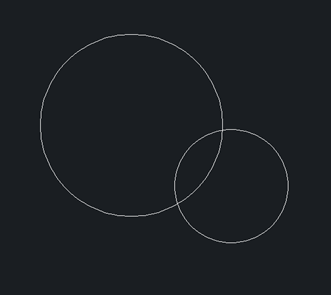
2,切换到界面“草图与注释”,在“常用”找到选项“修改”,点击按钮“圆角”,现在就能执行圆角命令了。或者使用命令FILLET(别名:F)给选定的对象创建需要的圆角。
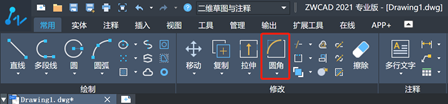
3,在执行圆角命令之后,根据提示输入“R”,回车。然后输入圆角半径,回车。

4,依次点选两个圆,回车。就能得到如下图所示效果。
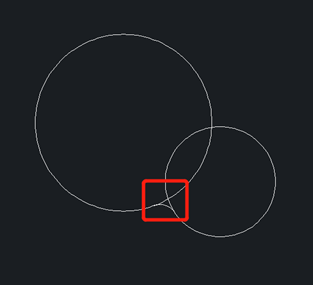
5,因为我们需要圆的两个相交处都做倒角处理,因此我们要再次执行倒角命令,步骤和做第一个倒角的一样。做完后可以得到如下图所示的效果。
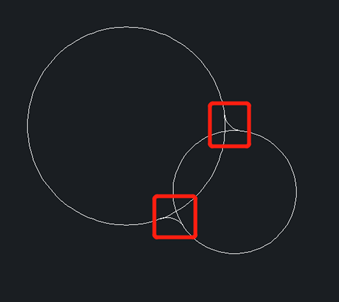
然后可以看看自己的绘图需要来去掉多余的线。
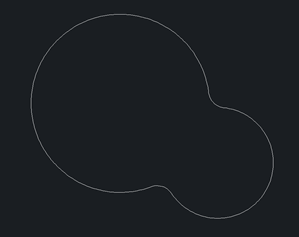
以上就是CAD软件在两个圆的相交处进行圆角的方法。
这个方法也可以用于给不相交的圆进行圆角。
若命令行提示我们无法创建有效的圆角,这是因为设置的半径是不合适的。
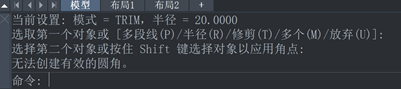
出现此情况的时候,重新执行一次圆角命令,但这次再输入大一点的半径,就能成功创建圆角了。
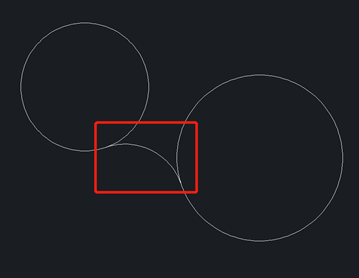
然后再次执行圆角命令,用同样的操作倒另一边的圆角。
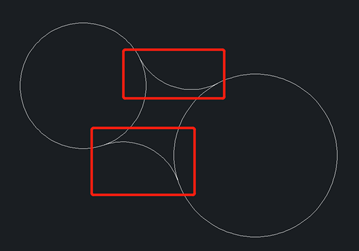
推荐阅读:中望峰会
推荐阅读:中望CAD


























